ミラーリングとは、特定のデバイスに画面を有線あるいは無線で接続された別のデバイスの画面に同じように表示することです。
ひとつの画面を複数の人間で見るのが困難な場合に役立つ機能で、これを使うと、スマートフォンに表示されている画面をパソコンのディスプレイに表示したり、パソコンの画面をテレビに表示したりすることができます。
ちなみにリアルタイムにハードディスクのバックアップをして2台のハードディスクのファイル構造を同じ状態にすることもミラーリング(あるいはディスクミラーリング)と呼びますが、今回紹介するのは同じミラーリングでも「ミラーリングディスプレイ」の方ですのでご注意ください。
スマホを使ったいろいろなミラーリングの使い方
スマートフォンやタブレット端末でミラーリングをすると、下記のようなことができるようになります。
- スマホで再生した映画をパソコンの大画面で鑑賞する
- スマホゲームをテレビの大画面で楽しむ
- スマホのカーナビアプリをカーナビの画面で見る
- 会社のプレゼンでスマホの画面をプロジェクターに出力して使う
スマホからパソコンにミラーリングする方法
スマホからパソコンへのミラーリングは同じネットワーク内であれば、ケーブルなどの機器を購入する必要がないため比較的簡単に実現することができます。
無線接続する場合
スマホからパソコンをケーブルを使わずに無線接続してミラーリングする場合は、ミラーリングソフトのApowerMirrorを使えば簡単にミラーリングを実現することができます。このソフトはWindowsとMacの両方で動作し、iOSとAndroidデバイスをコンピュータにミラーリングできるため、利用しているOS環境を問わずに利用できるのが特徴です。
尚、iPhoneやiPadからMacにミラーリングさせる場合はiOSの標準機能であるAirPlayディスプレイを使えば専用ソフトを使うことなくミラーリングすることができます。
有線接続する場合
Android端末のスマホを利用している場合は、上記のApowerMirrorを使えばUSB接続した状態でミラーリングすることができます。
iPhoneとMacを利用しているなら、USBケーブルで接続した状態でQuickTime Playerを起動し、「ファイル」→「新規ムービー収録」を選択。ウィンドウ右側のメニューからiPhoneを選択すればミラーリングができます。
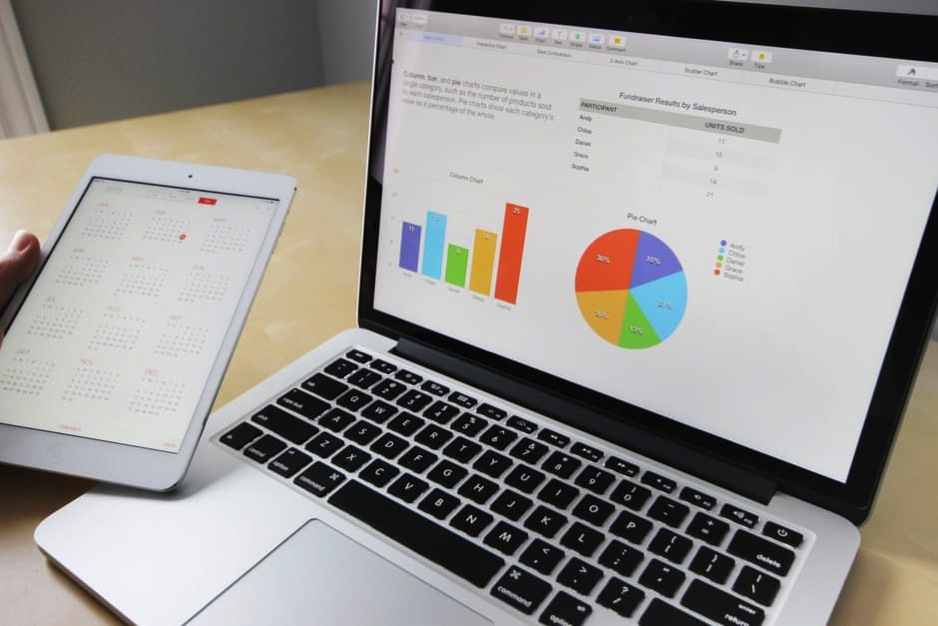
スマホからテレビにミラーリングする方法
スマホからテレビにミラーリングすれば、HuluやAmazonビデオなどの映像コンテンツや、普段スマホの小さな液晶画面でプレイしているゲームを、リビングの大画面テレビで家族と一緒に楽しことができます。一般家庭ではパソコンよりもテレビの方が大きい液晶画面であることが多いため、パソコンにミラーリングするよりもテレビに映像をミラーリングする方が楽しみ方の幅は広いでしょう。
また、引っ越したばかりでテレビのアンテナ工事ができてなかったり、宅内配線の都合などでテレビ番組が映らない部屋でも、スマホにAbemaTVなどのアプリをインストールしてテレビに出力すれば、普通のテレビの感覚でニュース番組からバラエティ番組まで楽しめます。
無線接続する場合
スマホとテレビを無線接続してミラーリングする場合は、テレビ側にレシーバーの役目をする機器を設置する必要があります。
Amazomから発売されているFire TV Stickを利用するのが最も低コストで簡単です。iPhoneやiPadの画面をミラーリングする場合はAppleTVでも良いのですがFire TV Stickの倍以上の価格なので、ミラーリングだけが目的の場合は少々オーバースペックかもしれません。競合製品にGoogleのChromecastがありますが、こちらはiOSからのミラーリングには対応していませんのでご注意ください(Androidには対応しています)。
有線接続する場合
スマホとテレビを有線接続してミラーリングする場合は両機器をHDMIケーブルで接続しなければなりませんが、HDMIの差込口があるスマホ機種はほとんどないので、HDMI変換アダプターを使う必要があります。
Android端末であればマイクロUSBからHDMIの変換アダプターを、iPhoneやiPadであればLightningコネクタ(もしくは30ピンDockコネクタ)からHDMIに変換できるアダプターを使います。
映画の閲覧などは問題ありませんが、スマホ本体をコントローラーとして使うゲームの場合は、ケーブルが短すぎるとプレイしづらいので、長いケーブルを使うか無線接続で利用する方がよいでしょう。
スマホからカーナビにミラーリングする方法
Google MapsやYahoo!カーナビは非常に優れたナビゲーションアプリです。パソコンのGoogleマップやYahoo地図と連動しており、常に最新の道路状況に更新された状態で利用できるため、従来のカーナビシステムよりも使いやすいと感じている方も多いでしょう。
車に付いているカーナビがHDMI入力が付いている機種であれば、テレビと同じようにHDMIケーブルで接続する方法でミラーリングすることができますし、RCA入力が付いている機種であればビートソニック IF27などのインターフェイスを追加すれば無線接続でミラーリングできます。

まとめ
以上、スマートフォンから様々な機器にミラーリングして映像を出力する方法を紹介しました。OSや出力先の機器によって方法が異なるため少し難しく感じるかもしれませんが、接続方法さえわかれば設定自体は簡単ですので是非チャレンジしてみてください。

